第10例模态分析实例均匀直杆的固有频率分析2.docx
《第10例模态分析实例均匀直杆的固有频率分析2.docx》由会员分享,可在线阅读,更多相关《第10例模态分析实例均匀直杆的固有频率分析2.docx(13页珍藏版)》请在冰豆网上搜索。
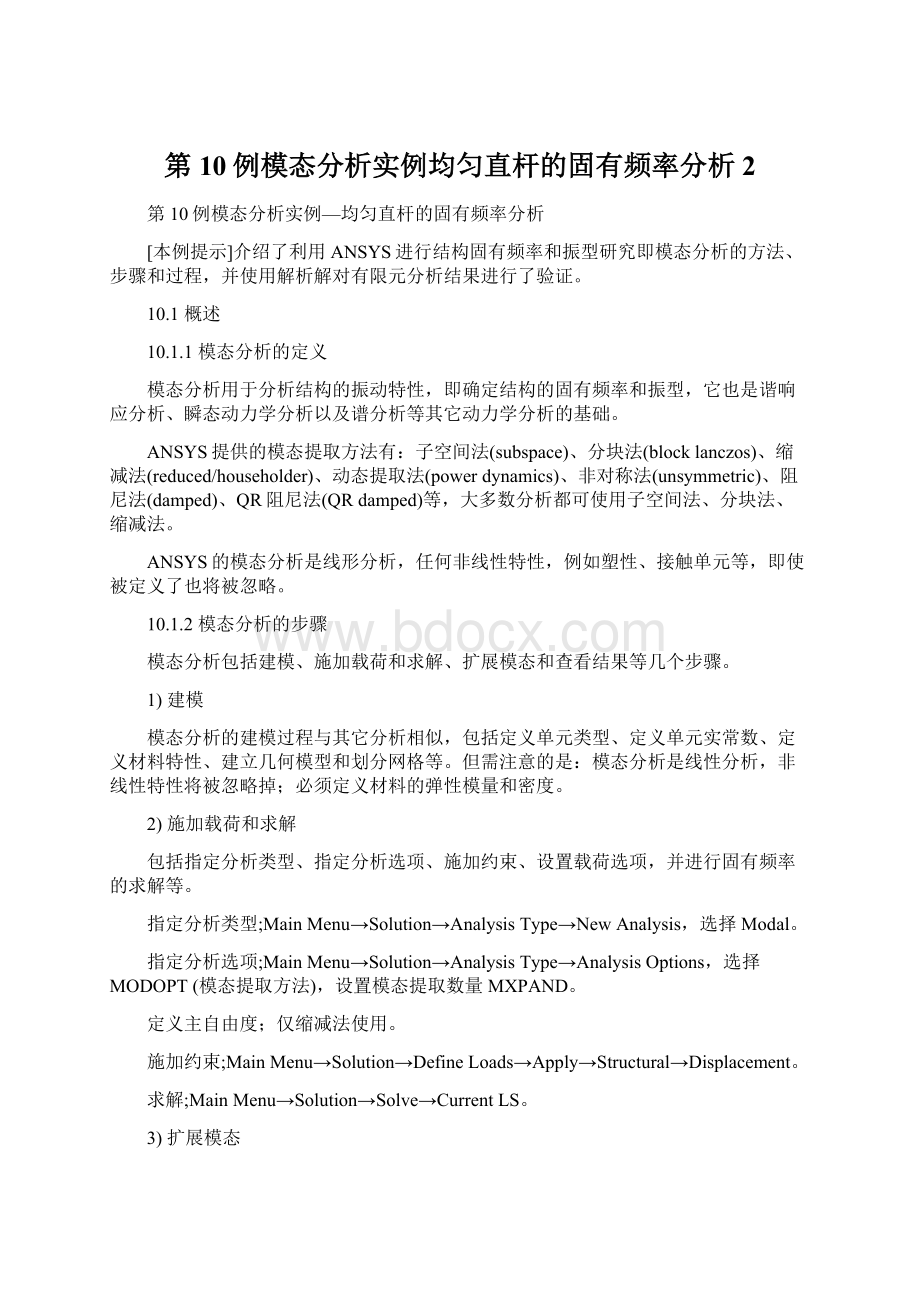
第10例模态分析实例均匀直杆的固有频率分析2
第10例模态分析实例—均匀直杆的固有频率分析
[本例提示]介绍了利用ANSYS进行结构固有频率和振型研究即模态分析的方法、步骤和过程,并使用解析解对有限元分析结果进行了验证。
10.1概述
10.1.1模态分析的定义
模态分析用于分析结构的振动特性,即确定结构的固有频率和振型,它也是谐响应分析、瞬态动力学分析以及谱分析等其它动力学分析的基础。
ANSYS提供的模态提取方法有:
子空间法(subspace)、分块法(blocklanczos)、缩减法(reduced/householder)、动态提取法(powerdynamics)、非对称法(unsymmetric)、阻尼法(damped)、QR阻尼法(QRdamped)等,大多数分析都可使用子空间法、分块法、缩减法。
ANSYS的模态分析是线形分析,任何非线性特性,例如塑性、接触单元等,即使被定义了也将被忽略。
10.1.2模态分析的步骤
模态分析包括建模、施加载荷和求解、扩展模态和查看结果等几个步骤。
1)建模
模态分析的建模过程与其它分析相似,包括定义单元类型、定义单元实常数、定义材料特性、建立几何模型和划分网格等。
但需注意的是:
模态分析是线性分析,非线性特性将被忽略掉;必须定义材料的弹性模量和密度。
2)施加载荷和求解
包括指定分析类型、指定分析选项、施加约束、设置载荷选项,并进行固有频率的求解等。
指定分析类型;MainMenu→Solution→AnalysisType→NewAnalysis,选择Modal。
指定分析选项;MainMenu→Solution→AnalysisType→AnalysisOptions,选择MODOPT(模态提取方法),设置模态提取数量MXPAND。
定义主自由度;仅缩减法使用。
施加约束;MainMenu→Solution→DefineLoads→Apply→Structural→Displacement。
求解;MainMenu→Solution→Solve→CurrentLS。
3)扩展模态
如果要在POST1中观察结果,必须先扩展模态,即将振型写入到结果文件。
过程包括重新进入求解器、激活扩展处理及其选项、指定载荷步选项、扩展处理等。
激活扩展处理及其选项;MainMenu→Solution→LoadStepOpts→Expansionpass→SingleExpand→Expandmodes。
指定载荷步选项;
扩展处理;MainMenu→Solution→Solve→CurrentLS。
注意:
扩展模态可以如前述办法单独进行,也可以在施加载荷和求解阶段同时进行。
本例即采用了后面的方法。
4)查看结果
模态分析的结果包括结构的频率、振型、相对应力和力等。
10.2问题描述及解析解
图10-1所示为一根长度为L的等截面直杆,一端固
定,一端自由。
已知杆材料的弹性模量E=2×1011N/m2,
密度ρ=7800kg/m3,杆长L=0.1m。
要求计算直杆纵向振
动的固有频率。
根据振动学理论,假设直杆均匀伸缩,图10-1所示
等截面直杆纵向振动第i阶固有频率为[3][4]()ρ
ELiω2π
1-2i=rad/s(i=1,2,…)将角频率ωi转化为周频率fi,并将已知参数代入,可得
()1-2126597800
1021.041-241-22π11
iiiiρELiωf=?
?
===Hz(10-1)按式(10-1)计算出直杆的前5阶频率,列表如下
表10-1均匀直杆的固有频率
10.3分析步骤
10.3.1改变工作名
拾取菜单UtilityMenu→File→ChangeJobname。
弹出图10-2所示的对话框,在“[/FILNAM]”文本框中输入EXAMPLE10,单击“Ok”按钮。
10.3.2创建单元类型
拾取菜单MainMenu→Preprocessor→ElementType→Add/Edit/Delete。
弹出的图10-3所示
图10-1均匀直杆的固有频率分析图10-2改变工作名对话框
图10-3单元类型对话框
的对话框,单击“Add”按钮;弹出的图10-4所示的对话框,
在左侧列表中选“StructuralSolid”,在右侧列表中选“Brick
20node186”,单击“Ok”按钮;单击图10-3所示的对话框的
“Close”按钮。
10.3.3定义材料特性
拾取菜单MainMenu→Preprocessor→MaterialProps→
MaterialModels。
弹出的图10-5所示的对话框,在右侧列表中
依次双击“Structural”、“Linear”、“Elastic”、“Isotropic”,弹出
的图10-6所示的对话框,在“EX”文本框中输入2e11(弹性模
量),在“PRXY”文本框中输入0.3(泊松比),单击“Ok”按
钮;再双击右侧列表中“Structural”下“Density”,弹出的图10-7
所示的对话框,在“DENS”文本框中输入7800(密度),单击
“Ok”按钮。
然后关闭图10-5所示的对话框。
图10-4单元类型库对话框
图10-5材料模型对话框
图10-9划分单元工具对话框
10.3.4创建块
拾取菜单MainMenu→Preprocessor→Modeling→Create→
Volumes→Block→ByDimension。
弹出的图10-8所示的对话
框,在“X1,X2”文本框中输入0,0.01,在“Y1,Y2”文本框中
输入0,0.01,在“Z1,Z2”文本框中输入0,0.1,单击“Ok”按
钮。
10.3.5改变视点
拾取菜单UtilityMenu→PlotCtrls→PanZoomRotate。
在弹
出的对话框中,依次单击“Iso”、“Fit”按钮。
10.3.6划分单元
拾取菜单MainMenu→Preprocessor→Meshing→
MeshTool。
弹出的图10-9所示的对话框,单击“SizeControls”
区域中“Lines”后“Set”按钮,弹出拾取窗口,任意拾取块
x轴和y轴方向的边各一条(短边),单击“Ok”按钮,弹出
的图10-10所示的对话框,在“NDIV”文本框中输入3,单击
“Apply”按钮;再次弹出拾取窗口,拾取块z轴方向的边(长图10-6材料特性对话框
图10-7定义密度对话框
图10-8创建块对话框
边),单击“Ok”按钮,在“NDIV”文本框中输入15,单击“Ok”按钮。
在“Mesh”区域,选择单元形状为“Hex”(六面体),选择划分单元的方法为“Mapped”(映射)。
单击“Mesh”按钮,弹出拾取窗口,拾取块,单击“Ok”按钮。
10.3.7施加约束
拾取菜单MainMenu→Solution→DefineLoads→Apply→Structural→Displacement→OnAreas。
弹出拾取窗口,拾取z=0的平面,单击“Ok”按钮,弹出图10-11所示的对话框,在列表中选择“UZ”,单击“Apply”按钮;再次弹出拾取窗口,拾取y=0的平面,单击“Ok”按钮,弹出图10-11所示的对话框,在列表中选择“UY”,单击“Apply”按钮;再次弹出拾
图10-10单元尺寸对话框
图10-11在面上施加约束对话框
温馨推荐
您可前往XX文库小程序
享受更优阅读体验
不去了
立即体验
取窗口,拾取x=0的平面,单击“Ok”按钮,弹出图10-11所示的对话框,在列表中选择“UX”,单击“Ok”按钮。
所加约束与图10-1不同,主要是为了与推导式(10-1)所做的轴向振动假设一致。
约束施加的正确与否,对结构模态分析的影响十分显著,因此对于该问题应十分注意,保证对模型施加的约束与实际情况尽量符合。
10.3.8指定分析类型
拾取菜单MainMenu→Solution→AnalysisType→NewAnalysis。
弹出图10-12所示的对话
图10-12指定分析类型对话框
图10-13模态分析选项对话框
框,选择“TypeofAnalysis”为“Modal”,单击“Ok”按钮。
10.3.9指定分析选项
拾取菜单MainMenu→Solution→AnalysisType→AnalysisOptions。
弹出图10-13所示的对话框,在“No.ofmodestoextract”文本框中输入5,单击“Ok”按钮;弹出“BlockLanczosMethod”对话框,单击“Ok”按钮。
10.3.10指定要扩展的模态数
拾取菜单MainMenu→Solution→LoadStepOpts→Expansionpass→SingleExpand→Expandmodes。
弹出图10-14所示的对话框,在“NMODE”文本框中输入5,单击“Ok”按钮。
10.3.11求解
拾取菜单MainMenu→Solution→Solve→CurrentLS。
单击“SolveCurrentLoadStep”对话框的“Ok”按钮。
出现“Solutionisdone!
”提示时,求解结束,即可查看结果了。
10.3.12列表固有频率
拾取菜单MainMenu→GeneralPostproc→ResultsSummary。
弹出图10-15所示的窗口,列表中显示了模型的前5阶频率,与表10-1相对照,可以看出结果虽然存在一定的误差,但与
图10-14扩展模态对话框
图10-15结果摘要
解析解是基本符合的。
查看完毕后,关闭该窗口。
10.3.13从结果文件读结果
拾取菜单MainMenu→GeneralPostproc→ReadResults→FirstSet。
10.3.14改变视点
以利于更好地观察模型的模态。
拾取菜单UtilityMenu→PlotCtrls→PanZoomRotate。
在弹出的对话框中,单击“Left”按钮。
10.3.15用动画观察模型的一阶模态
拾取菜单UtilityMenu→PlotCtrls→Animate→ModeShape。
弹出图10-16所示的对话框,单击“Ok”按钮。
观察完毕,单击“AnimationController”对话框的“Close”按钮。
10.3.16观察其余各阶模态
拾取菜单MainMenu→GeneralPostproc→ReadResults→NextSet。
依次将其余各阶模态的结果读入,然后重复步骤10.3.15。
观察完模型的各阶模态后,请读者自行分析频率结果产生误差的原因,并改进以上分析过程。
10.4命令流:
/CLEAR
/FILNAME,EXAMPLE10
/PREP7
ET,1,SOLID186MP,EX,1,2E11
图10-16模态动画对话框
MP,PRXY,1,0.3
MP,DENS,1,7800
BLOCK,0,0.01,0,0.01,0,0.1
LESIZE,1,,,3
LESIZE,2,,,3
LESIZE,9,,,15
MSHAPE,0
MSHKEY,1
VMESH,1
FINISH
/SOLU
ANTYPE,MODAL
MODOPT,LANB,5
MXPAND,5
DA,1,UZ
DA,3,UY
DA,5,UX
SOLVE
SAVE
FINISH
/POST1
SET,LIST
SET,FIRST
/VIEW,1,-1
/REPLOT
PLDI
ANMODE,10,0.5,,0
SET,NEXT
PLDI
ANMODE,10,0.5,,0
FINISH
[练习题]
10-1分析图示棘爪的固有频率,棘爪材料为ZG45。
图10-17习题1示意图